Teams电脑版设置指南:字体大小调节与中文界面切换技巧
本文详细讲解Microsoft Teams电脑版的两项实用设置——字体大小调节与中文界面切换。作为微软365的核心协作工具,Teams的个性化设置能显著提升使用体验。无论您需要调整界面文字大小以适应长时间办公,还是需要切换中文界面提高操作效率,本指南都将提供分步骤的操作方法。
为什么需要关注Teams的基础设置?
Microsoft Teams已成为现代数字化办公的标准配置,全球超过2.7亿用户依赖它进行日常协作。但许多用户往往只使用其基础功能,忽视了界面个性化设置的潜在价值。合适的字体大小能减轻视觉疲劳,而母语界面则能大幅降低操作错误率。
特别是在长时间使用场景下,默认的字体大小可能不适合所有用户。同样的,跨国企业员工或多语言使用者经常需要快速切换界面语言。掌握这两项基础设置技巧,能让您的Teams使用体验获得质的飞跃。
Teams电脑版字体大小调节全攻略
Microsoft Teams提供了灵活的字体调节方案,满足不同用户的视觉需求。以下是具体操作步骤:
方法一:通过系统显示设置调整
1. 右击电脑桌面空白处,选择”显示设置”
2. 在”缩放与布局”选项中,调整缩放比例(建议100%-175%)
3. 重启Teams应用,变化将自动生效
方法二:使用浏览器缩放功能(Web版)
1. 打开Teams网页版(teams.microsoft.com)
2. 同时按下Ctrl键和+/-键进行缩放
3. 或按住Ctrl键滚动鼠标滚轮调节
专业提示:Windows系统还提供了更精细的DPI调整选项。在”显示设置”中点击”高级缩放设置”,可输入自定义缩放值(如110%)。这种方法尤其适合4K等高分辨率显示屏用户。
切换中文界面的详细步骤
对于中文用户来说,将Teams界面切换为中文能显著提升操作效率。电脑版Teams的语言设置取决于两个因素:账户语言偏好和客户端安装语言。
情况一:账户语言设置
1. 点击右上角个人头像,选择”设置”
2. 进入”常规”选项卡
3. 在”语言”下拉菜单中选择”中文(简体)”
4. 重启Teams客户端使更改生效
情况二:客户端安装语言
如果账户设置中无中文选项,需重新安装中文版客户端:
1. 完全卸载现有Teams客户端
2. 访问微软官方下载中心
3. 下载中文语言包或直接选择中文版安装程序
4. 安装完成后首次启动时选择中文界面
常见问题:部分企业版Teams的语言选项可能由IT管理员统一管控。如无法自行更改,请联系组织内的技术支持人员。
高级设置技巧与最佳实践
除了基础设置外,还有一些提升使用体验的专业技巧:
1. 独立聊天字体设置
Teams允许单独调整聊天窗口的字体大小:
• 进入”设置”→”常规”→”字体大小”
• 可选择小、中、大三种预设选项
2. 多语言快速切换
经常需要在不同语言间切换的用户可以:
• 在Windows语言设置中添加中文输入法
• 使用Win+Space快捷键快速切换
3. 高对比度模式
对于视觉障碍用户,Teams支持Windows的高对比度主题:
• 在Windows”轻松使用”设置中启用高对比度
• Teams界面将自动适应新的配色方案
设置优化后的效果验证
完成上述设置后,建议进行以下检查:
1. 确认所有界面元素(菜单、按钮、聊天文字)都已调整为合适大小
2. 测试中文界面下各功能模块是否正常显示
3. 检查特殊字符和中文标点符号的显示效果
4. 验证会议、文件共享等核心功能在设置变更后仍能正常工作</p
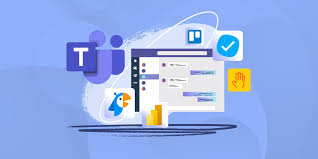
在快节奏的现代工作环境中,高效的团队协...
在如今快节奏的数字化时代,团队协作工具...
在快节奏的现代工作中,团队协作工具的重...
在当今快节奏的协作环境中,高效的团队沟...
在当今快节奏的协作环境中,有效的团队沟...
在当今快节奏的商业环境中,高效的团队协...